Make your characters pop with colour and light

मुझे वास्तव में रंग में काम करना पसंद है, चाहे वह अंदर हो फ़ोटोशॉप सीसी या परंपरागत रूप से जल रंगों के साथ पेंटिंग। जीवंत रंग अक्सर एक चित्रण अधिक सजावटी बना देगा, लेकिन यह भी फ्लैट बनने का खतरा है। हालांकि, आप पूरे संरचना में सही स्थानों में मात्रा की भावना जोड़कर इसका प्रतिकार कर सकते हैं।
इस ट्यूटोरियल में, मैं साझा करूंगा कला तकनीक मैं फ़ोटोशॉप में एक उज्ज्वल, हल्का चित्र बनाने के लिए उपयोग करता हूं। इस ट्यूटोरियल के लिए मेरा स्क्रीनकास्ट देखने के लिए नीचे दिए गए वीडियो को देखें, या चरण-दर-चरण मार्गदर्शिका को पढ़ने के लिए नीचे स्क्रॉल करें। अधिक पोर्ट्रेशन सलाह के लिए, हमारे लेख पर एक नज़र डालें लोगों को कैसे आकर्षित करें ।
प्रेरणा के लिए मैं अक्सर क्लासिक कलाकारों का अध्ययन करता हूं। आप उनसे बहुत कुछ सीख सकते हैं, जैसे प्रकाश, छाया और रंग की मदद से दर्शक की आंखों को कैसे मार्गदर्शन करें। मैं विशेष रूप से क्लिमट, मुचा और वैन गोग की कला को पसंद करता हूं।
क्लिमट ब्रश स्ट्रोक और रंगों के साथ चरित्र और प्रकृति की एक मजबूत भावना को पकड़ने में सक्षम था। मैं मुला की लाइन कला का पालन करता हूं। उन्होंने स्त्री सौंदर्य को पूरी तरह से चित्रित किया, और सजावटी विवरण, शानदार संरचना और भव्य रंगों के लिए एक आंख थी। और वैन गोग सिर्फ एक प्रतिभा थी।
01. कुछ प्रेरणा खोजें
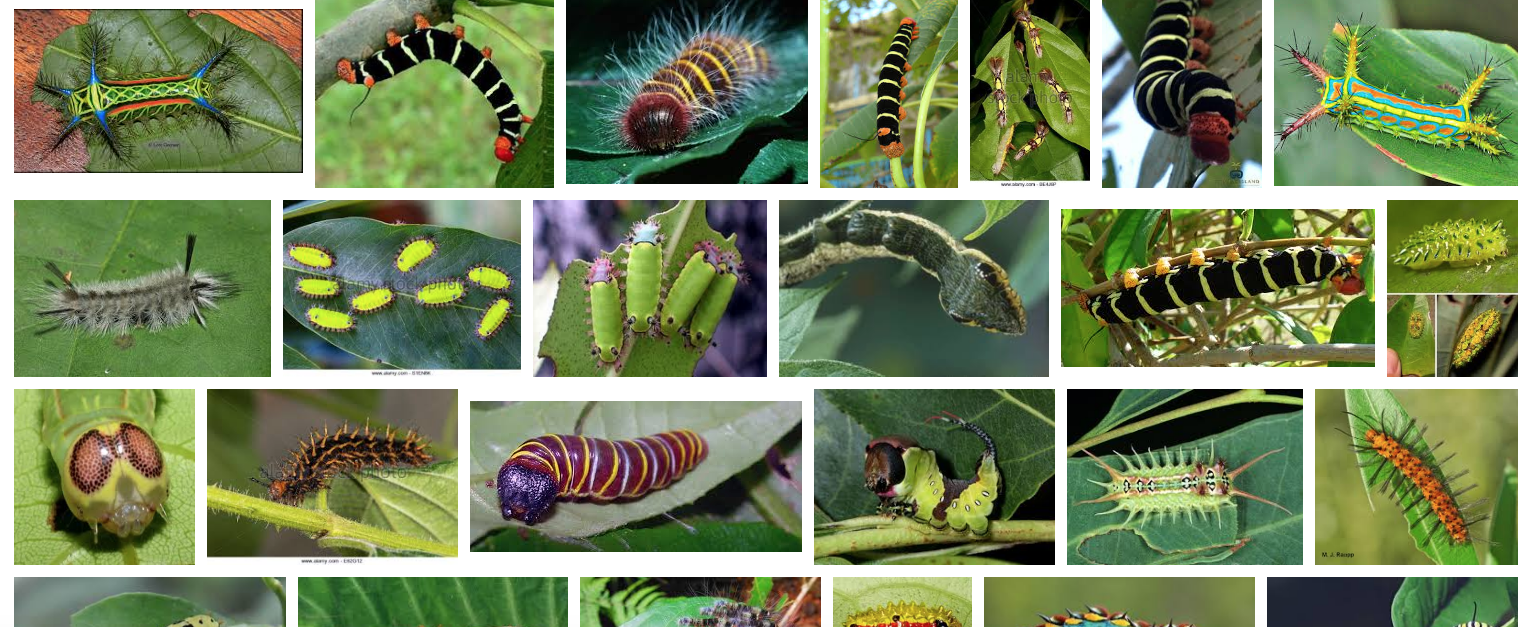
एक उदाहरण शुरू करने से पहले मैं पहली चीज प्रेरणा के अपने फ़ोल्डर के माध्यम से ब्राउज़ करना है। अंदर के सभी उप-फ़ोल्डर्स हैं, जिसमें मेरे पसंदीदा कलाकारों, जानवरों, कैटरपिलर, फूलों और इसके अलावा बहुत अधिक प्रकाश व्यवस्था, चेहरे, मानव आंकड़े, कपड़ों, चित्रों की छवियां हैं।
मैं जल्दी से कुछ फ़ोल्डरों को देखता हूं, अपनी थीम या काम को ध्यान में रखते हुए। मुझे पता है कि एक विशेष छवि क्या अच्छी लगती है, यह मेरे लिए क्या भावना है, या वास्तव में इसमें क्या सुंदर है। मेरा अपना विचार इन छवियों का अध्ययन करने से आता है। रंग के साथ काम करते समय सबसे प्रेरणादायक चीज प्रकृति होती है: फूल, तितलियों, कैटरपिलर, विशेष रूप से उष्णकटिबंधीय प्रजातियां।
02. एक मोटा स्केच का उत्पादन
[7 9]

इसके बाद, मुझे अपने विचार को देखने की ज़रूरत है, इसलिए मैं छोटे स्केच की एक श्रृंखला का उत्पादन करता हूं, जो बहने वाली रेखाओं से बने होते हैं। यह एक गर्म अभ्यास और हाथ में कार्य पर ध्यान केंद्रित करने का एक तरीका दोनों के रूप में कार्य करता है। ड्राइंग समाप्त करने के बाद, मैं विकल्पों को कम करता हूं और उन्हें परिष्कृत करना जारी रखता हूं, जब तक कि सबसे अच्छा आधार आधार के रूप में उपयोग करने के लिए तैयार न हो।
03. लाइन कला को परिष्कृत करना शुरू करें
[7 9]
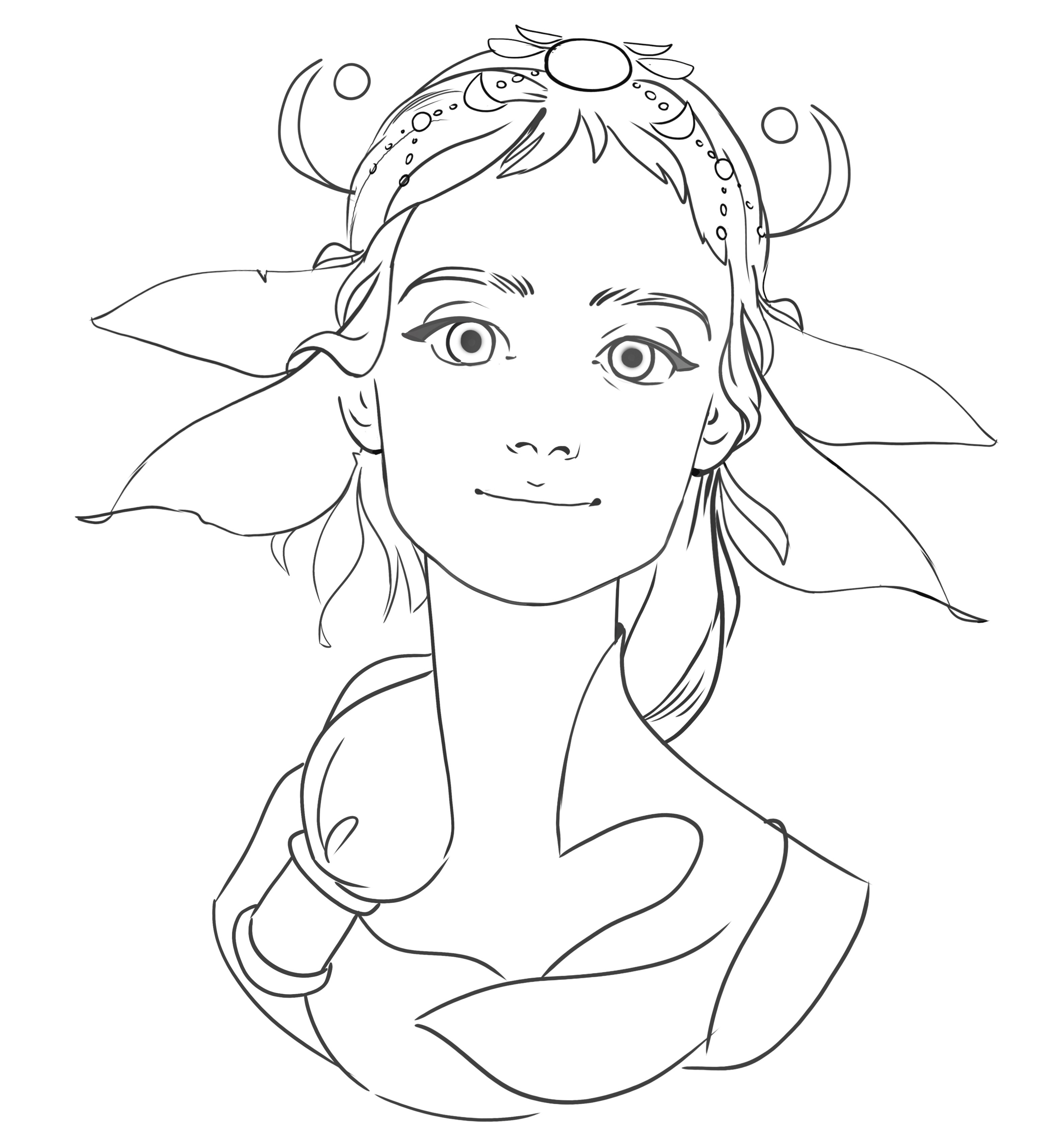
मैं एक नई परत बनाता हूं, फिर स्केच परत की अस्पष्टता को कम करता हूं और एक अपारदर्शी ब्रश का चयन करता हूं। फिर एक नई परत पर मैं लाइन कला बनाता हूं। मैं इसे यथासंभव साफ करने की कोशिश करता हूं, ताकि कोई अनावश्यक रेखाएं न हों, और हर स्ट्रोक और डॉट एक उद्देश्य प्रदान करता है। मैं एक सुंदर युवा महिला के इस चित्र के लिए बहती, मुलायम रेखाएं रखता हूं, क्योंकि वे टुकड़े में सही मूड बनाने में मदद करते हैं।
04. एक रंग पैलेट चुनें
[7 9]

जैसा कि मैंने पहले कहा था, प्रकृति प्रेरणा का एक बड़ा स्रोत है, खासकर रंग संयोजनों के विकास के लिए। उदाहरण के लिए, रंग कीट और मछलियों पर रंग कितने बोल्ड हैं। तो प्रकृति की लीड का पालन करें: एक जीवंत रंग चुनें, एक बड़ा मुलायम ब्रश चुनें और आकर्षित करना शुरू करें। मैं उन रंगों का चयन करता हूं जो मुझे पता है कि अच्छी तरह से काम करते हैं, और ध्यान में रखते हैं कि हर रंग का स्वर होता है। इस चरण को जल्दी नहीं करना सबसे अच्छा है।
05. लाइन कला रंग
[7 9]

मैं अपनी अंतिम छवि में अपनी कुछ लाइन कला को बनाए रखना चाहता हूं। ऐसा करने का एक दिलचस्प तरीका है: मैं लाइन कला परत पर पारदर्शी परत पिक्सेल को लॉक करता हूं, अपने रंगों में बड़े मुलायम ब्रश और पेंट का चयन करता हूं। परिणाम अलग-अलग होते हैं - कभी-कभी वे एक ही स्वर होते हैं, कभी-कभी वे गहरे होते हैं और कभी-कभी वे हल्के और उज्जवल होते हैं। जो भी परिणाम, यह आपकी कलाकृति में रुचि जोड़ देगा।
06. चेहरे का विवरण विकसित करें
[7 9]
चित्रण का मेरा पसंदीदा हिस्सा चेहरे को चित्रित कर रहा है। क्योंकि मैंने तैयार टुकड़े में रेखा कला को दिखाने के लिए चुना है, मुझे लगता है कि यह चित्रण अधिक सजावटी और ग्राफिक बन जाएगा। मैं केवल कुछ स्पॉट्स में वॉल्यूमेट्रिक छायांकन जोड़ने की कोशिश करता हूं, और साथ ही, नाक, होंठ और आंखों को आकार देने पर काम करता हूं। अधिकांश समय मैं एक बड़े मुलायम ब्रश के साथ काम करता हूं, लेकिन मैं हाइलाइट्स के लिए एक बनावट ब्रश का उपयोग करता हूं। यह हमेशा पेंट करने के लिए रोमांचक है!
07. चेहरे को रंग दें
[7 9]

मैं गर्म के सिद्धांतों का उपयोग करके चेहरे के रंगों को परिष्कृत करता हूं रंग सिद्धांत । इस छवि में मैं उज्ज्वल, जीवंत रंगों के साथ पेंट करता हूं: छाया नारंगी होती है और प्रकाश ठंडा होता है। कभी-कभी एक बार में करना मुश्किल होता है। एक समाधान पहले एक स्वर के साथ चेहरे को भरने के बजाय, छायांकन तकनीकों का उपयोग करके एक तटस्थ त्वचा के रंग के साथ चेहरे को पेंट करना है, फिर एक नई परत बनाएं, इसे या तो हार्ड लाइट या नरम प्रकाश पर सेट करें, और ऑरेंज जोड़ें छाया और चमकदार क्षेत्रों के लिए एक हल्का बैंगनी।
08. मिश्रण मोड का उपयोग करें
[7 9]
मैं अक्सर ब्लेंडिंग मोड की एक श्रृंखला का उपयोग करता हूं: मुलायम प्रकाश, हार्ड लाइट, ओवरले, गुणा और रंग। उनमें से सभी (गुणा को छोड़कर) मुझे उज्ज्वल, संतृप्त रंग बनाने में मदद करते हैं। एक नई परत बनाने और नरम प्रकाश को मिश्रण मोड सेट करने का प्रयास करें। फिर एक बड़ा मुलायम ब्रश चुनें, अपने कैनवास पर यहां और वहां एक हल्का रंग और प्रयोग चुनें।
09. छाया को मत भूलना
[7 9]

मैं हमेशा रंग के साथ प्रयोग करना पसंद करता हूं। कैनवास पर हल्के क्षेत्रों में ऐसा करना आसान है, लेकिन छाया को न भूलें - उज्ज्वल और संतृप्त रंगों के साथ पेंट करने का प्रयास करें। आपकी सभी छाया के साथ ऐसा करने की कोई आवश्यकता नहीं है; यह सिर्फ आपके चित्रण के एक छोटे से हिस्से में हो सकता है। यहां, मैंने एक उज्ज्वल लाल चुना है। यह मेरे समग्र रंग पैलेट में विविधता जोड़ देगा, और सुनिश्चित करता है कि मेरी छाया सुस्त और उबाऊ नहीं लगेगी।
10. बाल और पंख जोड़ें
[7 9]
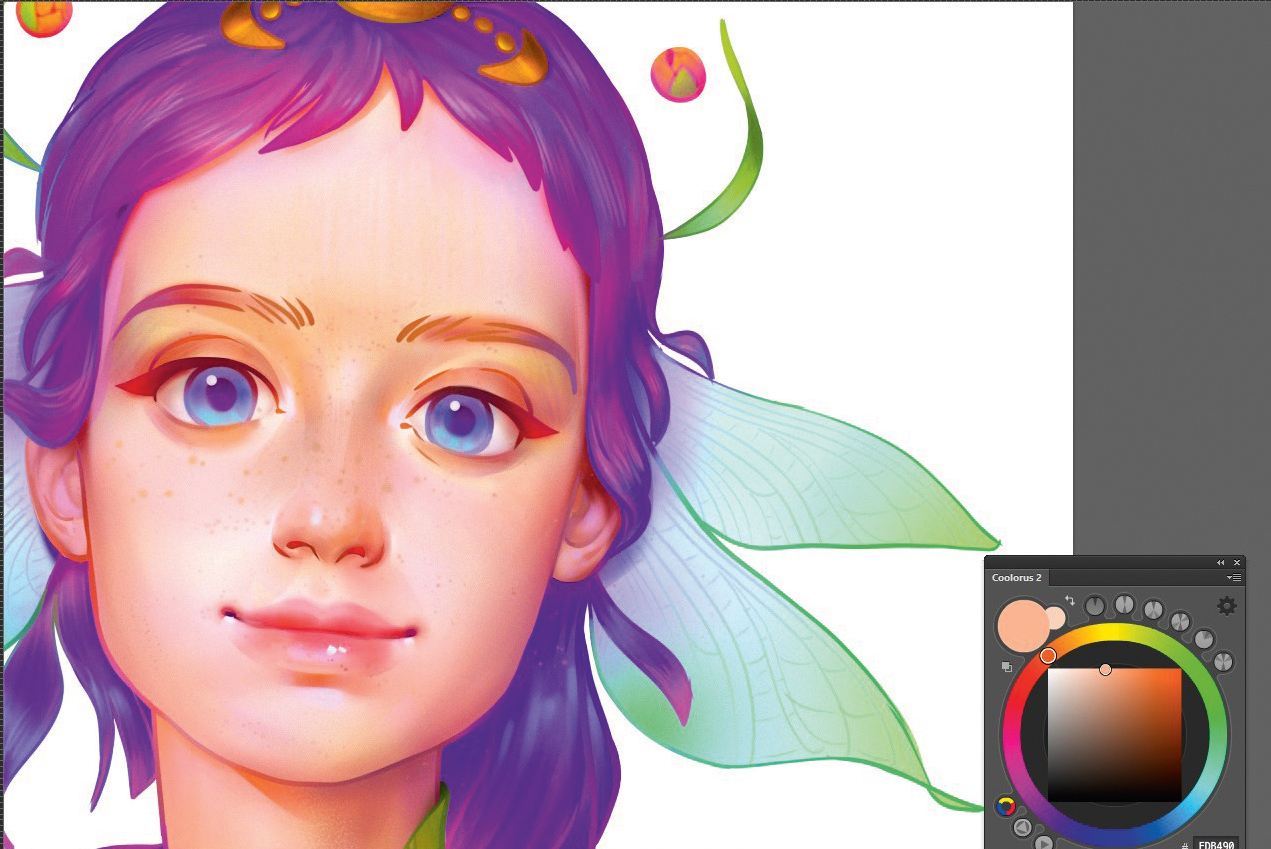
मैं चेहरे को छोड़ देता हूं और अपने ध्यान को बालों पर बदल देता हूं। मैं इसे बैंगनी हाइलाइट्स के साथ बैंगनी में पेंट करता हूं, फिर छाया में गुलाबी जोड़ने का फैसला करता हूं। मुझे यह प्रभाव पसंद है क्योंकि यह मुझे नीचे की तरफ तेज अंधेरे छाया से छुटकारा पाने में सक्षम बनाता है, जो अन्यथा दर्शक के लिए विचलित साबित हो सकता है।
11. एक कुशल कार्यक्षेत्र स्थापित करने के लिए समय निकालें
[7 9]
मैं अपनी पेंटिंग प्रक्रिया के दौरान तीन खिड़कियां खुली रखता हूं। मैं मुख्य विंडो में पेंट करता हूं, लेकिन मेरे डब्ल्यूआईपी का एक छोटा संस्करण भी है, इसलिए मैं देख सकता हूं कि छवि कैसे विकसित हो रही है और किसी भी गलतियों को और एक ब्लैक एंड व्हाइट संस्करण है जो मुझे अपने मूल्यों की जांच करने में सक्षम बनाता है।
अपने कार्यक्षेत्र को स्थापित करने के लिए, 'विंडो & gt; पर जाएं; व्यवस्था और जीटी; नई विंडो ... (आपकी फ़ाइल का नाम) ', एक बार छोटे संस्करण और काले और सफेद के लिए दूसरी बार। काले और सफेद खिड़की को स्थापित करने के लिए 'देखें & gt; सबूत सेटअप और जीटी; कस्टम और जीटी; अनुकरण करने के लिए डिवाइस & gt; sgrey '। फिर प्रेस CTRL + Y जब काले और सफेद खिड़की सक्रिय होती है।
12. समझें कि चेहरा कैसे काम करता है
[7 9]

एक कलाकार के रूप में, एक चेहरा खींचने में सक्षम होना महत्वपूर्ण है। आपको शरीर रचना को जानने और इसे सरलीकृत ज्यामितीय रूप के रूप में कल्पना करने में सक्षम होना चाहिए। मैं अक्सर मिट्टी में चेहरे को मूर्तिकला करता हूं, जो एक क्षेत्र (एक आंख) या दो सिलेंडरों (होंठ) जैसे बुनियादी संरचनाओं में एक चेहरे को तोड़ने का एक शानदार तरीका है। और हर आकार की अपनी छाया, प्रकाश और हाइलाइट है।
13. एक संगठन का निर्माण
[7 9]

चूंकि यह एक शैलीबद्ध चित्रण है, इसलिए मुझे वास्तविक रूप से आकृति के कपड़ों की पत्तियों को आकर्षित करने की आवश्यकता नहीं है। यही कारण है कि मैं प्रकाश, सूक्ष्म स्ट्रोक का उपयोग कर रंग के मुलायम संक्रमण बनाता हूं। कुछ ही स्थानों में मैं विपरीत छाया जोड़ता हूं, जो मात्रा को बढ़ावा देने में मदद करता है। एक कंधे पर एक शाखा रखना दाईं ओर दृश्य रुचि जोड़ने में मदद करता है।
14. अंतिम tweaks बनाओ
[7 9]

मैं उन क्षेत्रों की समीक्षा करता हूं जिन्हें पॉलिश करने की आवश्यकता होती है, और स्तर उपकरण का उपयोग करके रंगों को समायोजित करना। चुनिंदा रंग उपकरण मुझे इस समीक्षा चरण के दौरान व्यक्तिगत रंगों को समायोजित करने में सक्षम बनाता है। अंत में, मैं अपनी छवि में शोर की एक परत जोड़ता हूं, वापस बैठता हूं और इसे कॉल करता हूं।
यह लेख मूल रूप से इमेजिनएफएक्स में प्रकाशित किया गया था, जो डिजिटल कलाकारों के लिए दुनिया की सबसे अच्छी बिकने वाली पत्रिका थी। अंक 156 खरीदें [2 9] या [3 9 3] सदस्यता लेने के [2 9] ।
अधिक पढ़ें:
- डिजिटल कलाकारों के लिए सबसे अच्छा सीखने के संसाधन
- फ़ोटोशॉप में नए चरित्र डिजाइन कैसे बनाएं
- 15 अवलोकन ड्राइंग युक्तियाँ
कैसे करना है - सर्वाधिक लोकप्रिय लेख
Google Slides: How to design a document
कैसे करना है Sep 16, 2025(छवि क्रेडिट: Google) [1 9] Google स्लाइड अधिक से अधिक लो�..
3 essential ZBrush retopology techniques
कैसे करना है Sep 16, 2025(छवि क्रेडिट: ग्लेन दक्षिणी) [1 9] ज़ब्रश रिटोप�..
Get started with Adobe Dimension CC
कैसे करना है Sep 16, 2025एडोब आयाम इसे जटिल दृश्यों को स्थापित करने के लिए ए�..
फ़ोटोशॉप में एक छवि का आकार बदलने के लिए
कैसे करना है Sep 16, 2025फ़ोटोशॉप में एक छवि का आकार बदलने के तरीके को जान�..
Create a wobbly text effect with JavaScript
कैसे करना है Sep 16, 2025पाठ और टाइपोग्राफी के लिए प्रभाव का परिचय एक नया �..
Paint an expressive still life in acrylics
कैसे करना है Sep 16, 2025फिर भी जीवन हर किसी का चाय नहीं है - यह एक निश्चित सेट लेता है चित्रकारी ..
7 killer ways to influence user behaviour
कैसे करना है Sep 16, 2025वेबसाइटें अपने उपयोगकर्ताओं के व्यवहार को प्रभावित करने के लिए मनोवैज्�..
Make a poster from a template in Photoshop
कैसे करना है Sep 16, 2025एडोब आज वीडियो ट्यूटोरियल की एक नई श्रृंखला लॉन्च कर रहा है जिसे इसे अब ब�..
श्रेणियाँ
- एआई और मशीन लर्निंग
- AirPods
- वीरांगना
- अमेज़ॅन एलेक्सा और अमेज़ॅन इको
- अमेज़न एलेक्सा और अमेज़न इको
- अमेज़न आग टीवी
- अमेज़न प्रधानमंत्री वीडियो
- एंड्रॉयड
- Android फ़ोन और टेबलेट
- Android फोन और टैबलेट
- Android टीवी
- एप्पल
- Apple App स्टोर
- एप्पल HomeKit और एप्पल HomePod
- एप्पल संगीत
- एप्पल टीवी
- एप्पल घड़ी
- एप्लिकेशन और वेब Apps
- ऐप्स और वेब ऐप्स
- ऑडियो
- Chrome बुक और क्रोम ओएस
- क्रोमबुक और क्रोम ओएस
- Chromecast
- बादल और इंटरनेट
- बादल और इंटरनेट
- क्लाउड और इंटरनेट
- कंप्यूटर हार्डवेयर
- कंप्यूटर इतिहास
- गर्भनाल काटने और स्ट्रीमिंग
- कॉर्ड कटिंग और स्ट्रीमिंग
- कलह
- डिज्नी +
- DIY
- बिजली के वाहन
- EReaders
- अनिवार्य
- व्याख्यार
- फेसबुक
- जुआ
- जनरल
- Gmail
- गूगल
- गूगल सहायक और गूगल नेस्ट
- Google सहायक और Google नेस्ट
- गूगल क्रोम
- गूगल डॉक्स
- को Google डिस्क
- गूगल मैप्स
- गूगल प्ले स्टोर
- Google शीट
- Google स्लाइड
- गूगल टीवी
- हार्डवेयर
- एचबीओ मैक्स
- कैसे करना है
- Hulu
- इंटरनेट स्लैंग और लघुरूप
- IPhone और IPad
- Kindle
- लिनक्स
- मैक
- रखरखाव और अनुकूलन
- माइक्रोसॉफ्ट एज
- माइक्रोसॉफ्ट एक्सेल
- माइक्रोसॉफ्ट ऑफिस
- माइक्रोसॉफ्ट आउटलुक
- Microsoft PowerPoint
- माइक्रोसॉफ्ट टीमें
- माइक्रोसॉफ्ट वर्ड
- मोज़िला फ़ायरफ़ॉक्स
- Netflix
- Nintendo स्विच
- पैरामाउंट +
- पीसी गेमिंग
- मयूर
- फोटोग्राफी
- फ़ोटोशॉप
- प्लेस्टेशन
- गोपनीयता और सुरक्षा
- निजता एवं सुरक्षा
- गोपनीयता और सुरक्षा
- उत्पाद मवेशियों को इकट्ठा
- प्रोग्रामिंग
- रास्पबेरी Pi
- Roku
- सफारी
- सैमसंग फ़ोन और टेबलेट
- सैमसंग फोन और टैबलेट
- स्लैक
- स्मार्ट होम
- Snapchat
- सामाजिक मीडिया
- अंतरिक्ष
- Spotify
- Tinder
- समस्या निवारण
- टीवी
- ट्विटर
- वीडियो गेम
- आभासी वास्तविकता
- के VPN
- वेब ब्राउज़र
- वाईफ़ाई और रूटर
- वाईफाई और राउटर
- विंडोज
- Windows 10
- विंडोज 11
- विंडोज 7
- एक्सबॉक्स
- यू ट्यूब के यूट्यूब टीवी
- YouTube और YouTube टीवी
- ज़ूम
- Explainers







